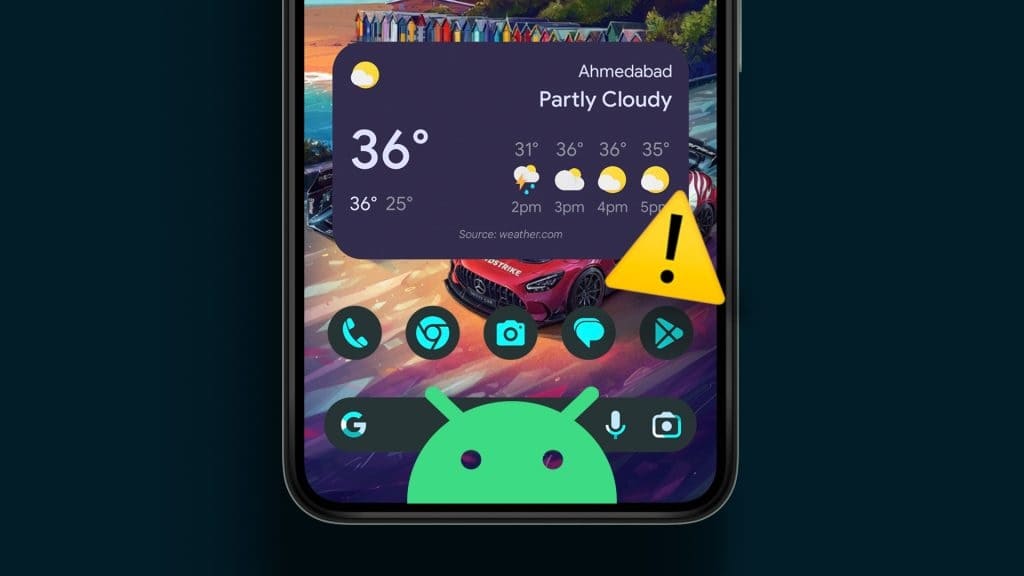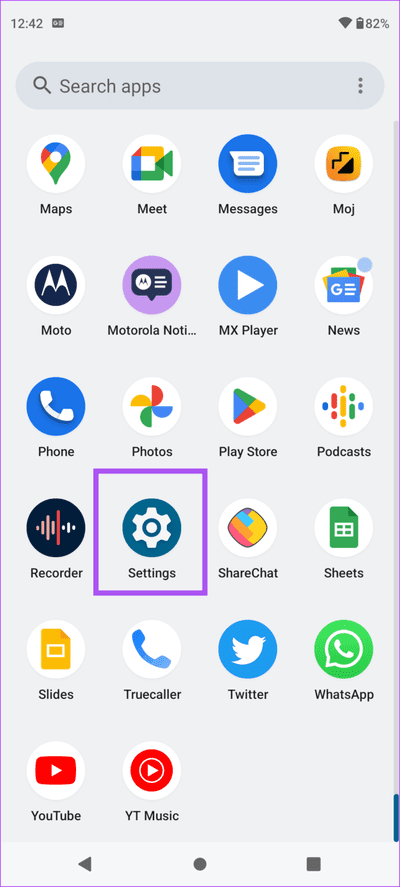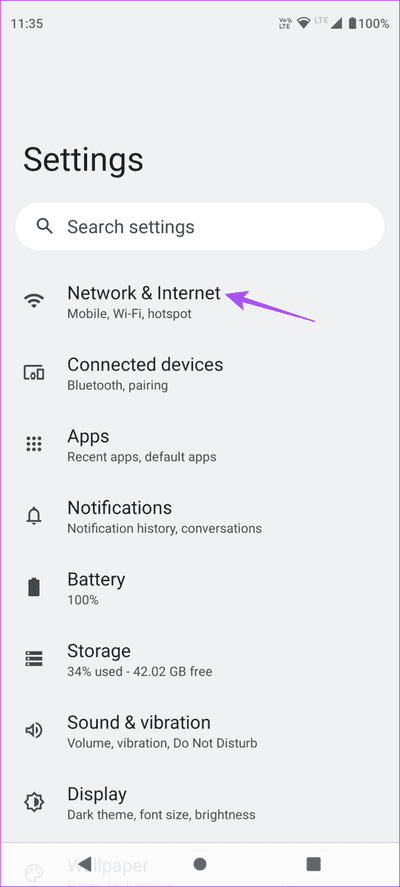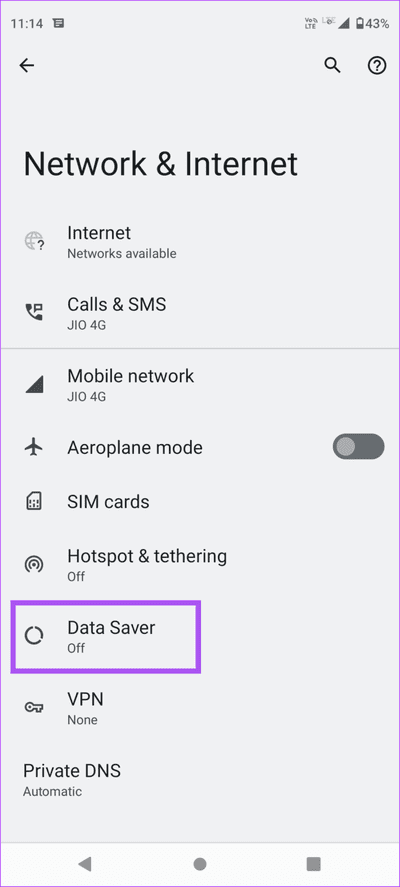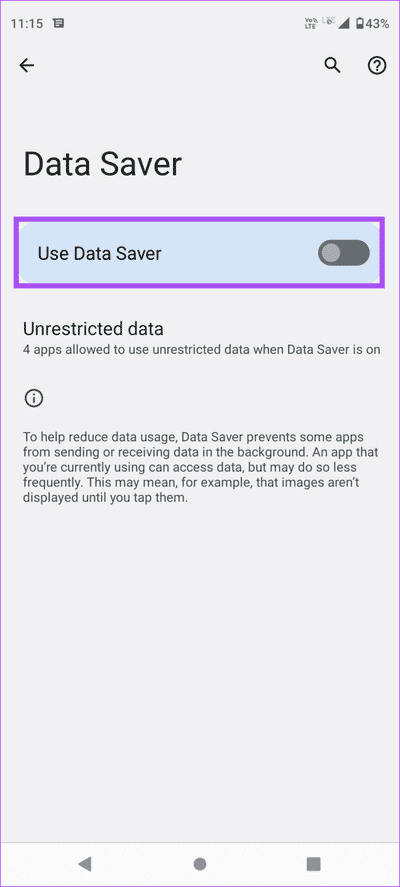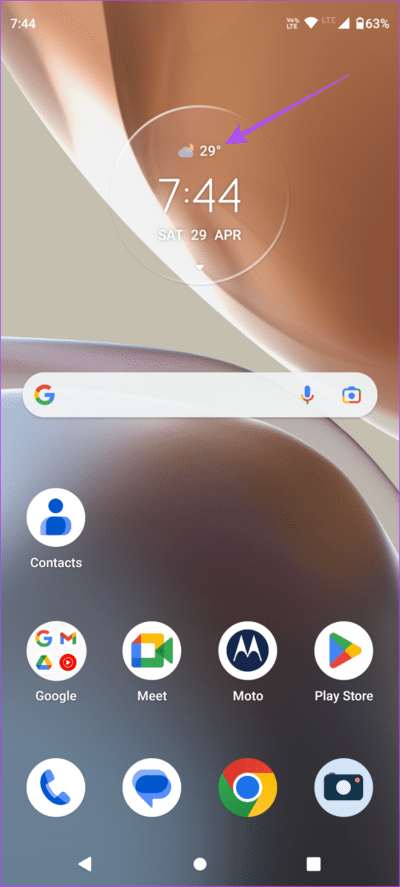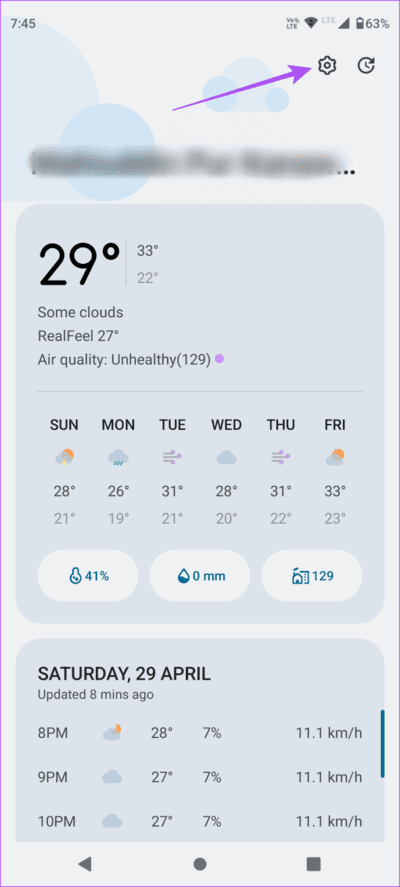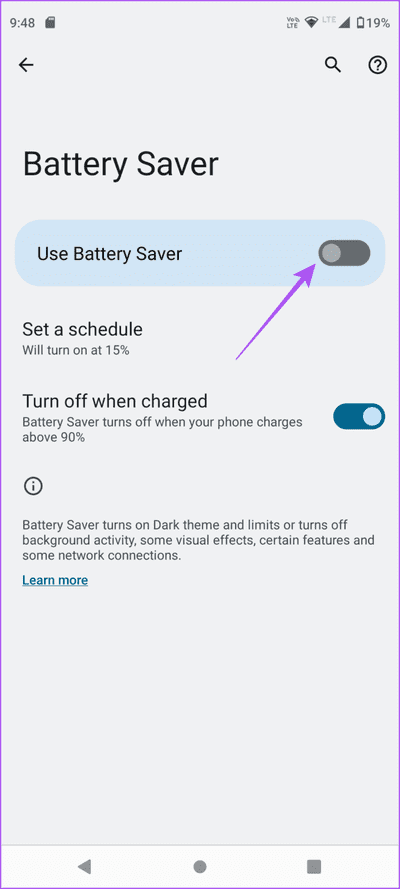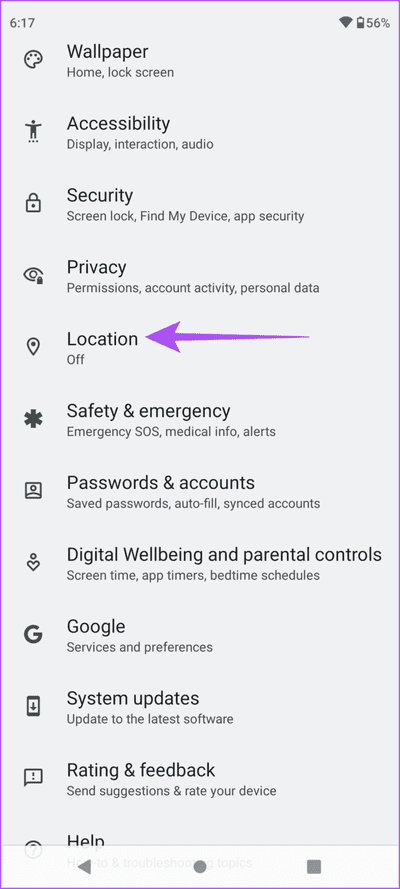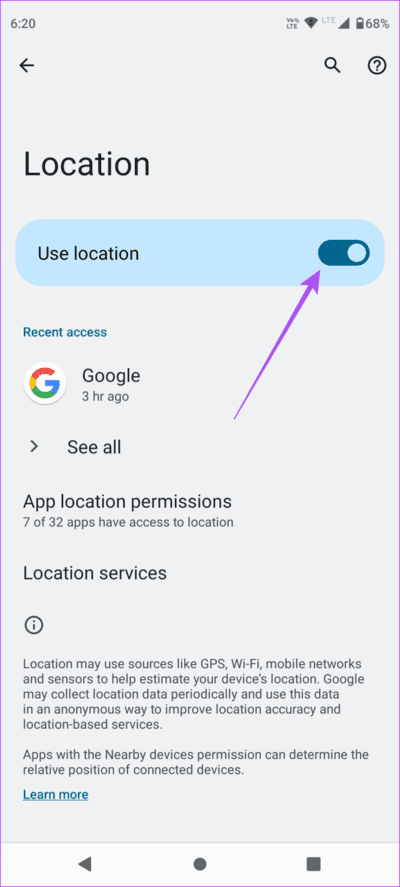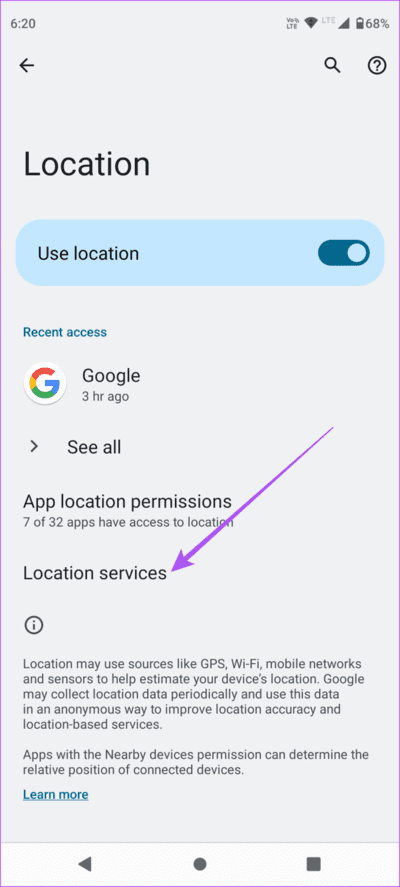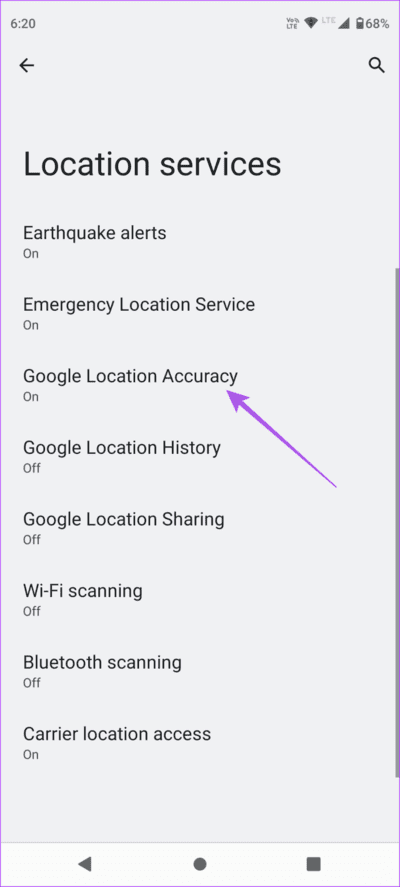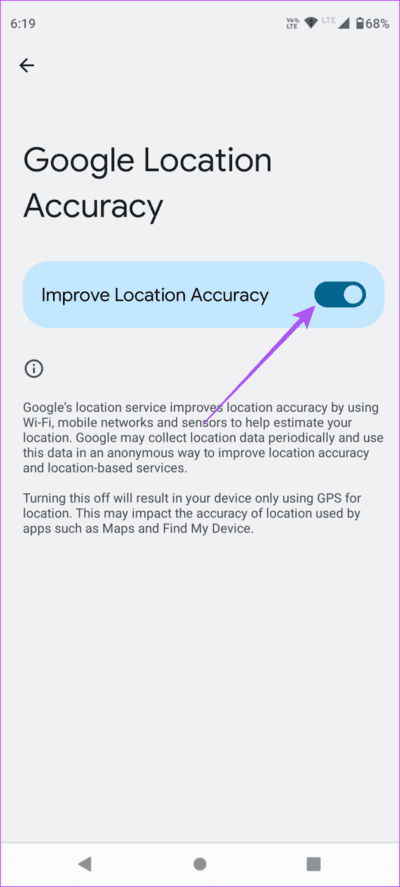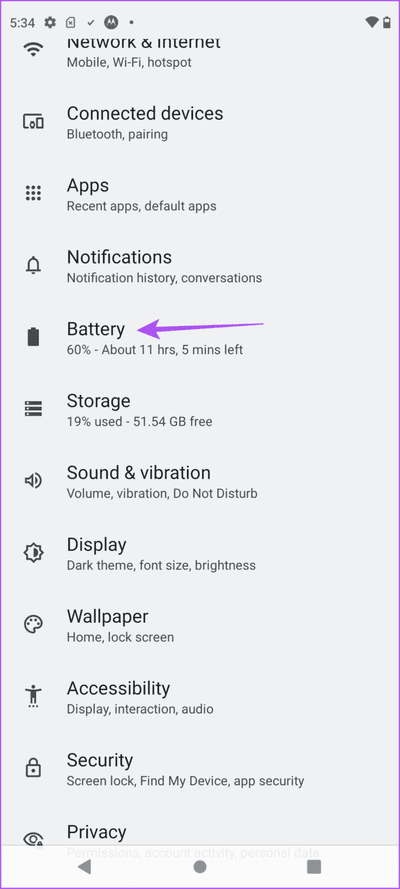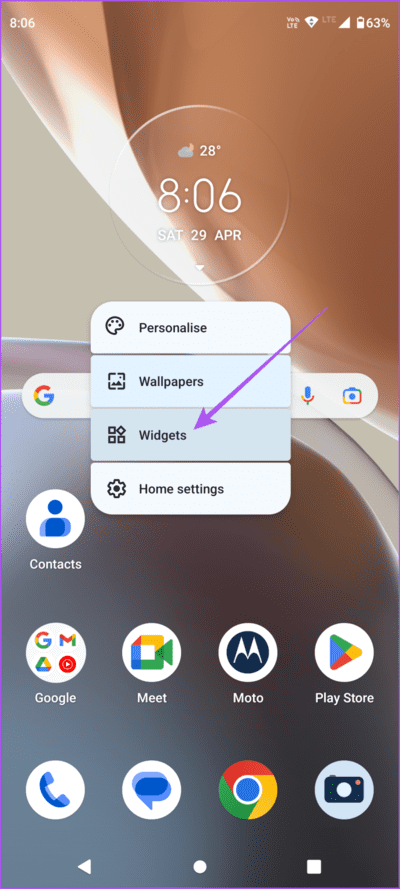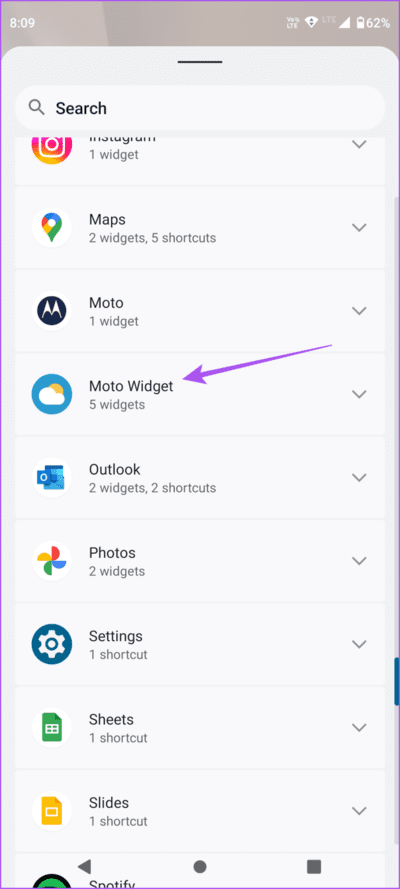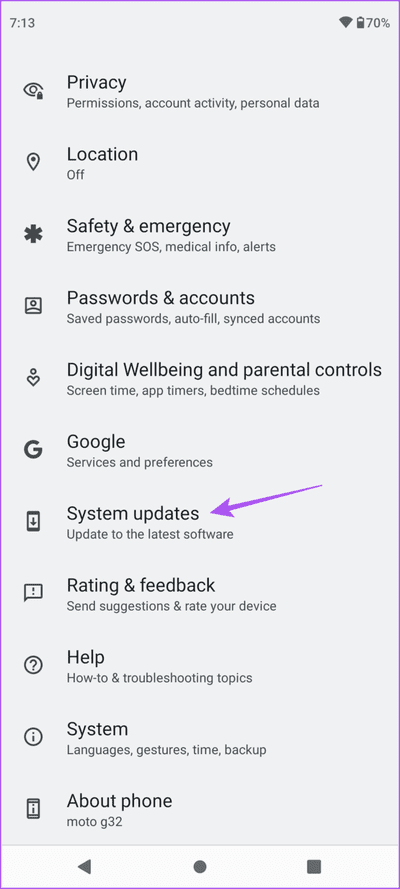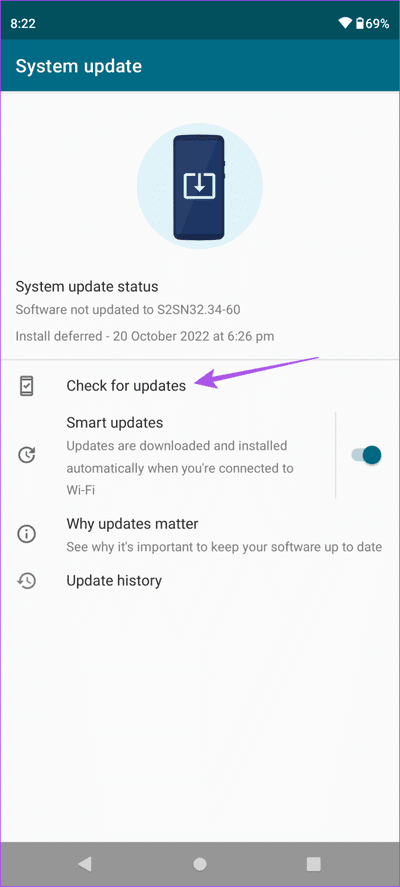Top 9 des correctifs pour le widget météo Android non mis à jour
Lorsque vous planifiez un voyage en voiture, que vous vous rendez dans une nouvelle ville ou que vous planifiez simplement votre excursion d'une journée, suivre la météo devient essentiel. Presque tous les téléphones Android sont livrés avec une application météo distincte. Sinon, vous pouvez toujours ajouter le widget météo sur votre écran d'accueil Android. Vous pouvez également utiliser Google Weather Widget.
Mais le problème avec les widgets météo Android est que parfois ils cessent de fonctionner ou mettent à jour l'information pour certains utilisateurs. Si vous rencontrez également le même problème, vous ne gâcherez plus vos plans. Cet article partagera les meilleures solutions pour réparer le widget météo qui ne fonctionne pas sur votre téléphone Android.
1. Vérifiez votre connexion Internet
La première solution que nous recommandons est de vérifier votre débit Internet. Étant donné que vous comptez principalement sur les données mobiles à l'extérieur, nous vous suggérons de passer à la 5G si votre téléphone Android le prend en charge. Nous vous suggérons également d'activer l'itinérance des données si vous êtes hors de la ville.
2. Désactiver la fourniture de données
Si le widget météo n'est toujours pas mis à jour sur votre appareil Android, nous vous suggérons de désactiver le mode d'économie de données. Bien qu'il soit très utile pour les limites quotidiennes de données de votre fournisseur de téléphonie mobile, il est préférable de désactiver cette fonctionnalité si elle fait plus de mal que de bien.
Étape 1: Ouvrir une application Paramètres Sur votre téléphone Android.
Étape 2: Clique sur Réseau et Internet.
Passons à l'étape 3 : Sélectionner Fournissez des données.
Étape 4: Clique sur Touche interrupteur à côté de Utiliser l'économiseur de données pour désactiver la fonctionnalité.
Étape 5: Fermer Paramètres Et vérifiez si le problème est résolu.
Vous pouvez également lire notre article Si les données mobiles ne fonctionnent pas sur votre téléphone Android.
3. Vérifiez si la fonction météo est activée à l'emplacement actuel
Le widget météo a besoin d'accéder à votre emplacement actuel afin de mettre à jour les détails pertinents à l'emplacement actuel. Donc, si l'emplacement n'est toujours pas mis à jour sur votre téléphone Android, voici comment vous pouvez vérifier l'accès à l'emplacement actuel de l'application.
Étape 1: Clique sur widget météo sur l'écran d'accueil du téléphone Android.
Étape 2: Appuyez sur l'icône Paramètres Dans le coin supérieur droit
Passons à l'étape 3 : Appuyez sur le bouton Commutateur À côté de Localisation Présent.
Étape 4: Retournez et ouvrez Paramètres Sur votre téléphone Android.
Étape 5: Faites défiler vers le bas et sélectionnez Localisation.
Passons à l'étape 6 : Appuyez sur le bouton Commutateur à côté de Utiliser l'emplacement pour l'activer.
Étape 7: Fermer Paramètres Et vérifiez si le problème est résolu.
4. ACTIVER LA PRÉCISION DE LA LOCALISATION DE GOOGLE
Cela est particulièrement vrai si vous utilisez le widget Google Weather sur votre téléphone Android. Comme son nom l'indique, cette fonctionnalité permet de détecter l'emplacement exact de votre appareil pour afficher les conditions météorologiques actuelles.
Étape 1: Ouvrir une application Paramètres Sur votre téléphone Android.
Étape 2: Faites défiler et cliquez Localisation.
Passons à l'étape 3 : Sélectionner Services de localisation.
Étape 4: Clique sur Précision de localisation Google.
Étape 5: Appuyez sur l'interrupteur à bascule à côté de Améliorez la précision de la localisation.
Passons à l'étape 6 : Fermer Paramètres Et vérifiez si le problème est résolu.
5. Désactiver l'économiseur de batterie
L'utilisation de l'économiseur de batterie permet d'économiser la durée de vie de la batterie de votre téléphone Android. Mais cela empêchera également le widget météo d'effectuer des tâches en arrière-plan qui déchargent la batterie de votre appareil. Nous vous suggérons donc de désactiver l'économiseur de batterie, si possible.
Étape 1Ouvrez une appli Paramètres Sur votre téléphone Android.
Étape 2: Faites défiler et cliquez Batterie.
Passons à l'étape 3 : Clique sur Économiseur de batterie.
Étape 4: Appuyez sur la bascule à côté de Utiliser l'économiseur de batterie pour le désactiver.
Étape 5: proche Paramètres Et vérifiez si le problème est résolu.
6. Ajoutez à nouveau le widget
Tout comme pour réinstaller une application, vous pouvez essayer Ajouter un widget météo Revenez sur l'écran d'accueil de votre téléphone Android et vérifiez si le problème est résolu.
Étape 1: Appuyez longuement sur le widget météo et supprimez-le.
Étape 2: Cliquez pendant un moment Long Dans l'espace vide de l'écran d'accueil, appuyez sur Widget.
Passons à l'étape 3 : Faites défiler vers le bas et appuyez longuement sur la météo pour l'ajouter à l'écran d'accueil.
Nous utilisons un téléphone Motorola, c'est pourquoi nous avons choisi Moto Widget.
7. Installer la mise à jour logicielle
Si aucune des solutions ne fonctionne, recherchez une nouvelle mise à jour de la version logicielle de votre téléphone Android. Cela aidera à débarrasser votre appareil des bogues et des problèmes qui pourraient être à l'origine de ce problème.
Étape 1: Ouvrir une application Paramètres Sur votre téléphone Android.
Étape 2: Faites défiler vers le bas et appuyez sur Mises à jour du système.
Passons à l'étape 3 : Sélectionner Vérifiez les mises à jour.
Étape 4: Dans le cas d Mettre à jour la disponibilité Téléchargez et installez-le.
Après cela, redémarrez votre Android et vérifiez si le problème est résolu.
8. Utilisation d'applications météo tierces
Bien sûr, vous pouvez essayer des applications météo tierces qui proposent des widgets sur votre téléphone Android si aucune des solutions ne vous convient. Nous avons choisi meilleurs outils gratuits pour téléphone Android, Y compris le widget météo.
Quel temps fait-il?
Ces solutions aideront votre téléphone à mettre à jour les conditions météorologiques de votre position actuelle. Vous pouvez également lire notre article pour désactiver les alertes météo sur votre téléphone Android.